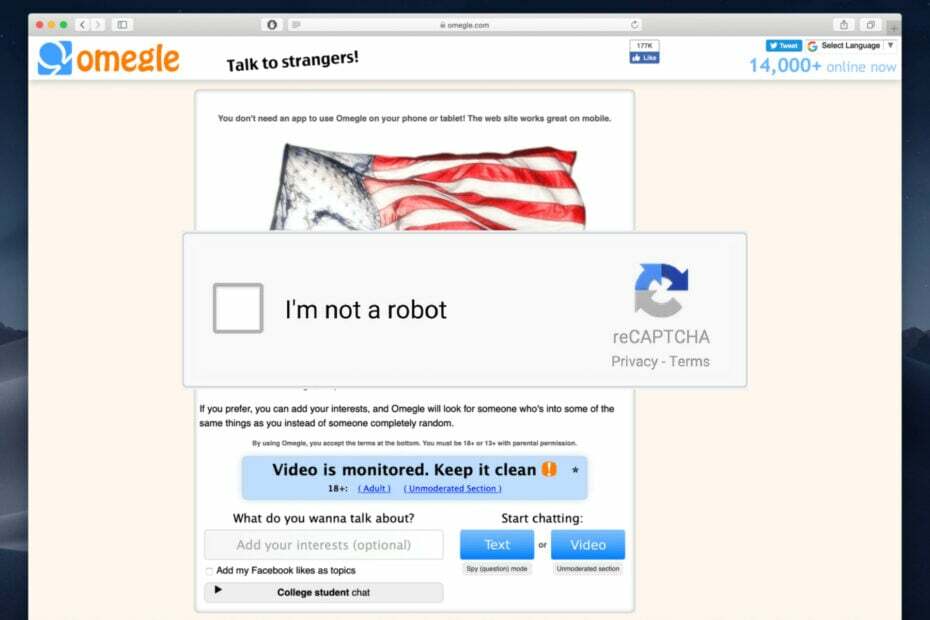- Ja Omegle nedarbojas pārlūkā Chrome, problēma, iespējams, ir saistīta ar pārlūkprogrammas iestatījumiem vai paplašinājumiem.
- Dažreiz pāreja uz jaunu pārlūku var palīdzēt.
- Ja Omegle nedarbojas ar VPN, jums jāpārbauda sava VPN konfigurācija vai jāpārslēdzas uz jaunu VPN.
- Omegle tērzēšanas iestatījumu pielāgošana var darboties arī jums, tāpat kā citiem lietotājiem.
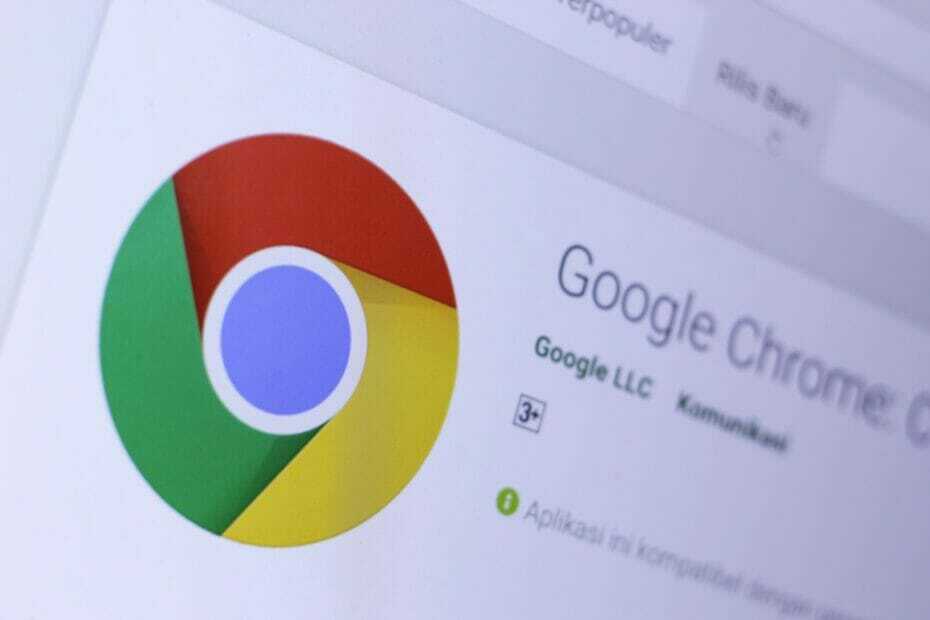
- Droši runājiet ar svešiniekiem
- Izmantojiet izlases veidā tērzēšanas virtuālās vietas
- Izmantojiet pakalpojumu bez maksas
- Izmantojiet to visās ierīcēs
Tērzējiet ar cilvēkiem visā pasaulē bez maksas!
Omegle ir populāra vietne, kas ļauj tērzēt ar nejaušiem interneta svešiniekiem. Daudzi lietotāji ziņoja, ka Omegle kamera nedarbojas vai ka Omegle intereses nedarbojas pārlūkā Chrome.
Dažreiz problēma nav saistīta ar konkrētu vietnes funkcionalitāti, bet gan ar kopējo dīkstāvi.
Tāpēc šajā rakstā mēs jums parādīsim, kā vienreiz un uz visiem laikiem novērst problēmas Omegle pārlūkā Chrome.
Ko es varu darīt, ja Omegle nedarbojas pārlūkā Google Chrome?
1. Izmēģiniet citu tīmekļa pārlūkprogrammu

Ja Omegle nedarbojas pārlūkā Chrome, mēģiniet palaist to no Opera. Pārlūkprogramma ir veidota uz Chromium, tāpēc tā ir diezgan līdzīga pārlūkam Chrome, un tā pat var palaist Chrome paplašinājumus, kas ir plus.
Opera piedāvā arī integrāciju čivināt un Instagram, un ir vienmērīgs un integrēts Messenger, lai jūs jebkurā laikā varētu tērzēt ar draugiem.
Ir vērts pieminēt, ka Opera ir savs iebūvētais bezmaksas VPN, reklāmu bloķētājs, cilņu pārvaldības darbvietas un daudz kas cits, tāpēc noteikti izmēģiniet to, ja jums ir problēmas ar Omegle.
Citas lieliskas funkcijas:
- Spēja meklēt atvērtas cilnes
- Opera Flow ērtai failu koplietošanai starp ierīcēm
- Pieejams visās darbvirsmas un mobilajās platformās
- Video uznirstošais logs
- Multivides atskaņotājs sānjoslā

Opera
Opera ir ātrs un uzticams tīmekļa pārlūks ar integrāciju gan sociālajos tīklos, gan Messenger.
2. Neievadiet nekādas intereses
- Apmeklējiet Omegle.
- Neaizpildiet nekādas intereses.
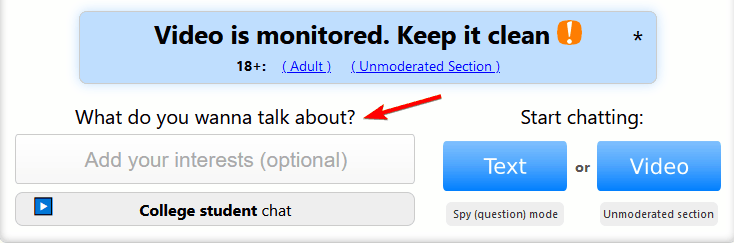
- Tagad atlasiet video vai teksta tērzēšanu un pārbaudiet, vai tas darbojas.
Tikai daži lietotāji ziņoja, ka šis risinājums viņiem izdevies, tāpēc noteikti izmēģiniet to.
3. Izmantojiet VPN

Ja Omegle nedarbojas pārlūkā Chrome, iespējams, jūsu interneta pakalpojumu sniedzējs to bloķē, vai, iespējams, ir problēma ar internetu.
Tomēr jūs varat to viegli novērst, izmantojot VPN, un mēs jau to aptvērām labākais VPN Omegle, tāpēc noteikti pārbaudiet dažus no šiem lieliskajiem VPN pakalpojumiem.
Dažos gadījumos VPN nedarbosies ar Omegle, bet mēs jau apskatījām šo jautājumu vienā no mūsu iepriekšējiem rakstiem.
4. Notīriet pārlūkošanas datus
- Pārlūkā Chrome noklikšķiniet uz Izvēlnes poga un virzieties uz Vairāk rīku.
- Tagad atlasiet Dzēst pārlūkošanas datus.
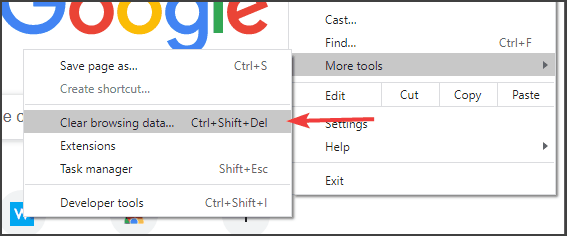
- Pārliecinieties, vai esat iestatījis Laika diapazons uz Visu laiku.
- Noklikšķiniet uz Izdzēst datus pogu, lai notīrītu kešatmiņu.
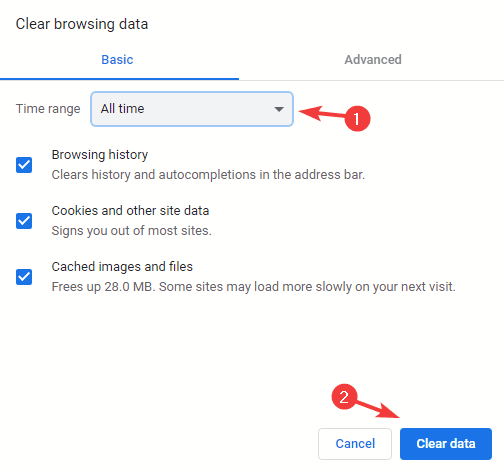
Pēc kešatmiņas notīrīšanas mēģiniet vēlreiz piekļūt Omegle un pārbaudiet, vai problēma joprojām pastāv.
Nevar piekļūt Omegle var būt problēma, taču, ja Omegle nedarbojas pārlūkā Chrome, vienmēr varat mēģināt piekļūt tai no cita pārlūka vai izmantot citus mūsu risinājumus.
bieži uzdotie jautājumi
Dažreiz jūsu tīmekļa kamera var būt kļūdaina, un, ja tas tā ir, jums jāapsver iegūt jaunu tīmekļa kameru.
Pārslēgšanās uz jaunu VPN vai tīklu var palīdzēt, ja Omegle neizveido savienojumu ar serveri.
Ja Omegle nedarbojas ar pārlūku Chrome, problēma, visticamāk, ir servera pusē vai tīkla problēma.

![Labojums: ExpressVPN nedarbojas ar Omegle [5+ pārbaudītas metodes]](/f/82c3b94ec3ceb205296a9cb5603ede56.jpg?width=300&height=460)